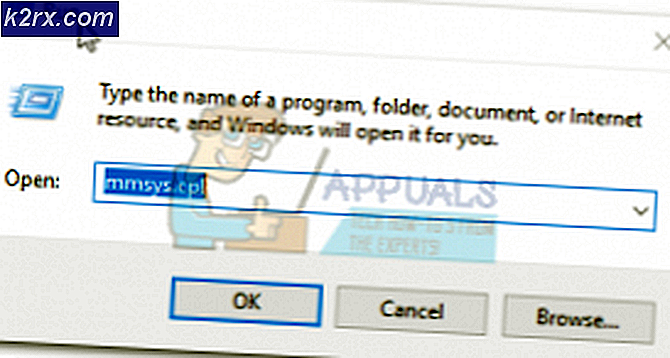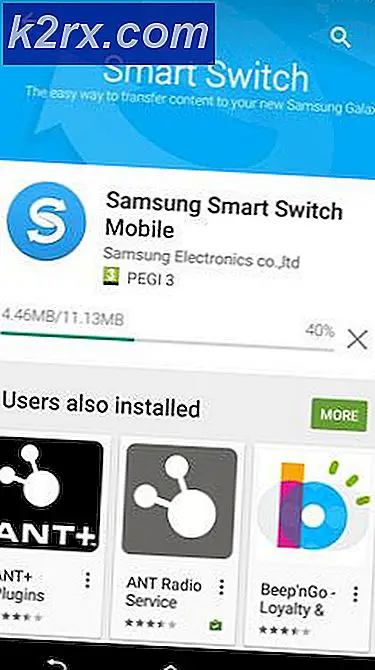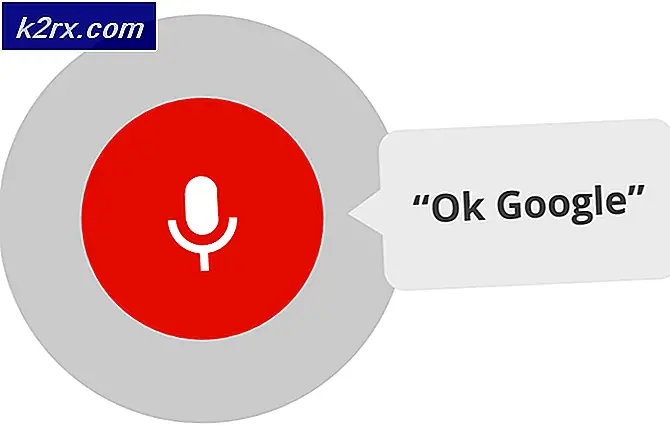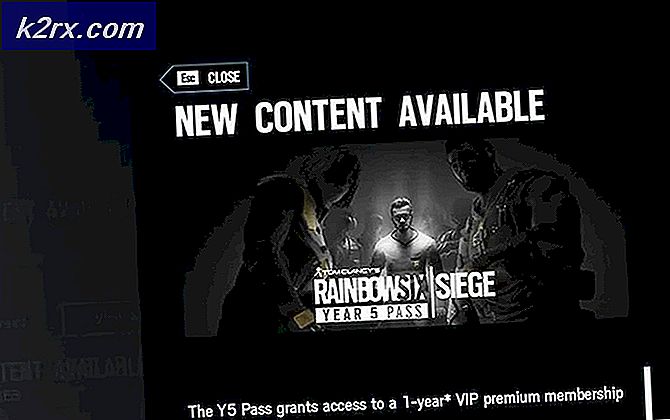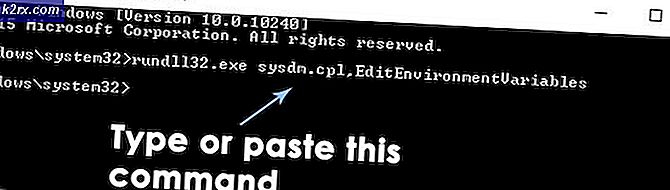Slik: Nedgrader din iPhone / iPad til iOS 8.4
iOS 9 Beta ble nylig utgitt for testing av iPhone og iPad-brukere. Det er enkelt å nedgradere dette tilbake til iOS 8.4 hvis du ikke liker beta iOS 9.
Hvis du velger å nedgradere, er det ikke noe problem siden du også kan oppgradere den igjen senere når den endelige utgivelsen er ute eller når du vil.
Alt du trenger er en Windows eller en Mac-datamaskin med iTunes installert på den og en USB-kabel for å koble enheten til datamaskinen.
Følg trinnene nedenfor for å nedgradere tilbake til 8.4
Nedgradering av iPhone / iPad til iOS 8.4
Før du fortsetter med denne veiledningen, må du kontrollere at du har sikkerhetskopi av dataene dine enten på iCloud eller på iTunes.
1. Slå av iPad / iPhone ved å holde hvilemodus / wake-knappen. Når lysbildet for å slå av vises, skyv det for å slå av det.
2. Hold nede hjemme-knappen og fortsett å holde den til du plugger iPhone / iPad via USB-kabelen inn i datamaskinen (Windows eller Mac) med iTunes installert på den.
PRO TIPS: Hvis problemet er med datamaskinen eller en bærbar PC / notatbok, bør du prøve å bruke Reimage Plus-programvaren som kan skanne arkiver og erstatte skadede og manglende filer. Dette fungerer i de fleste tilfeller der problemet er oppstått på grunn av systemkorrupsjon. Du kan laste ned Reimage Plus ved å klikke her3. Dette burde få deg tilkoblet iTunes med enheten din i gjenopprettingsmodus. Vi trenger å få dette inn i gjenopprettingsmodus for å nedgradere.
4. Velg iTunes på iTunes, og velg deretter Gjenopprett og oppdater .
5. Klikk neste for iOS 8.4-programvareoppdatereren.
6. Fortsett med trinnene på skjermen for å fullføre gjenopprettingen. Hvis det starter opp i iOS 9, gjentar du trinnene ovenfor.
PRO TIPS: Hvis problemet er med datamaskinen eller en bærbar PC / notatbok, bør du prøve å bruke Reimage Plus-programvaren som kan skanne arkiver og erstatte skadede og manglende filer. Dette fungerer i de fleste tilfeller der problemet er oppstått på grunn av systemkorrupsjon. Du kan laste ned Reimage Plus ved å klikke her